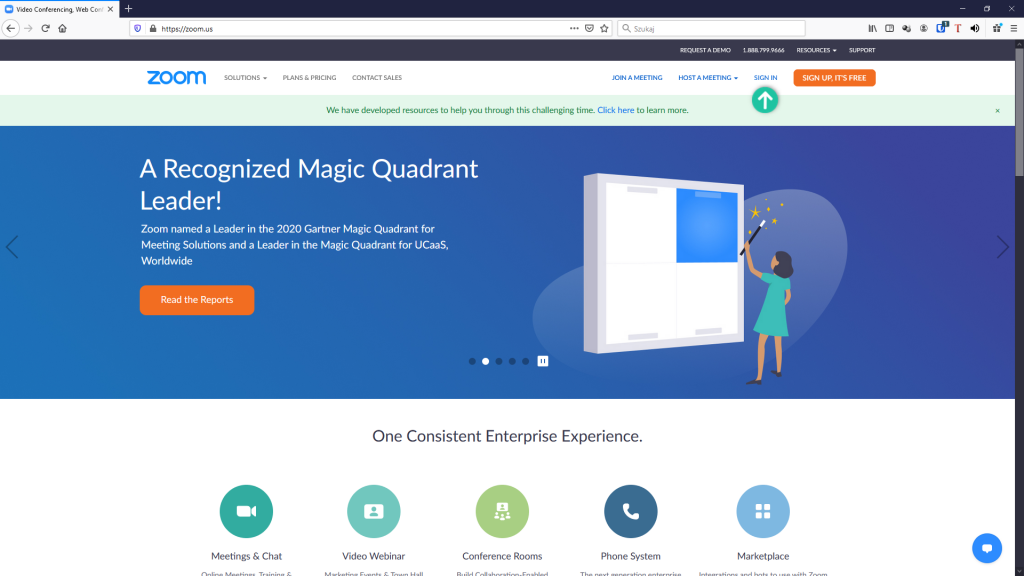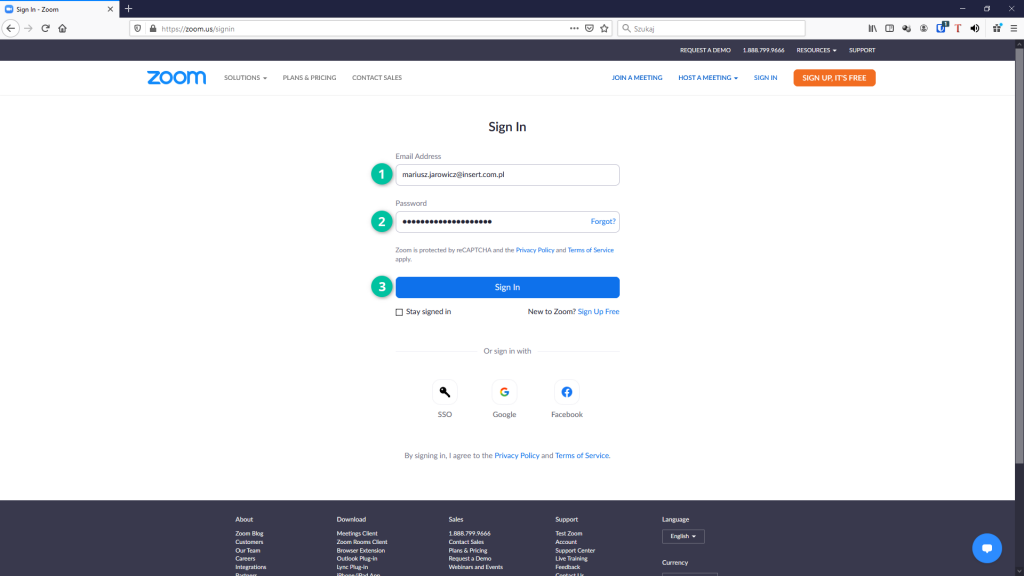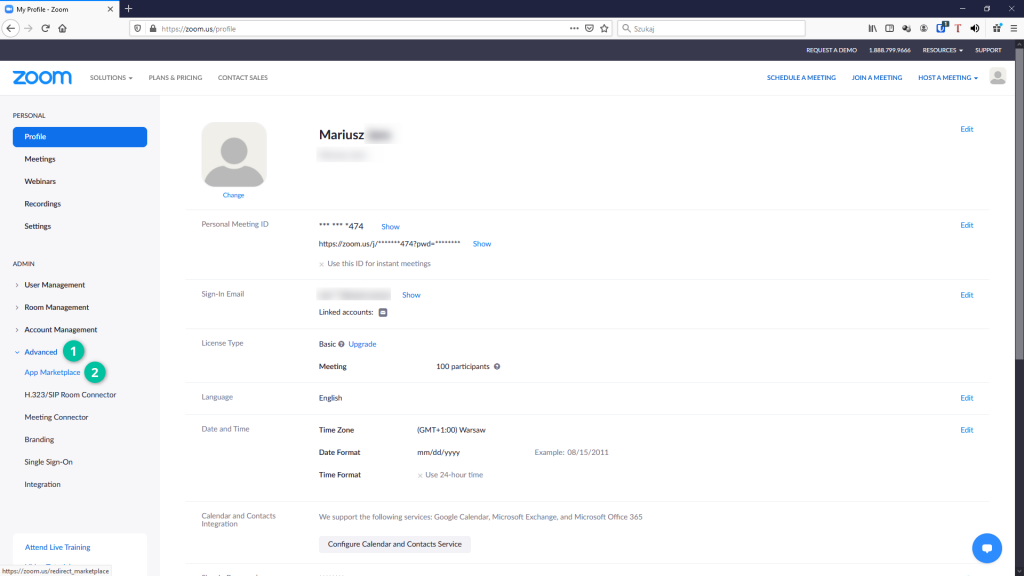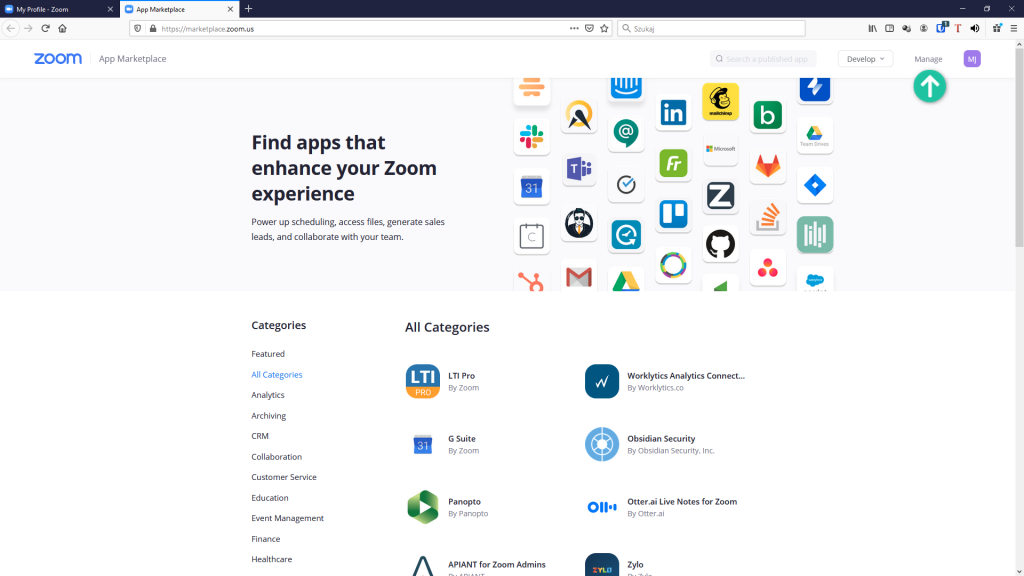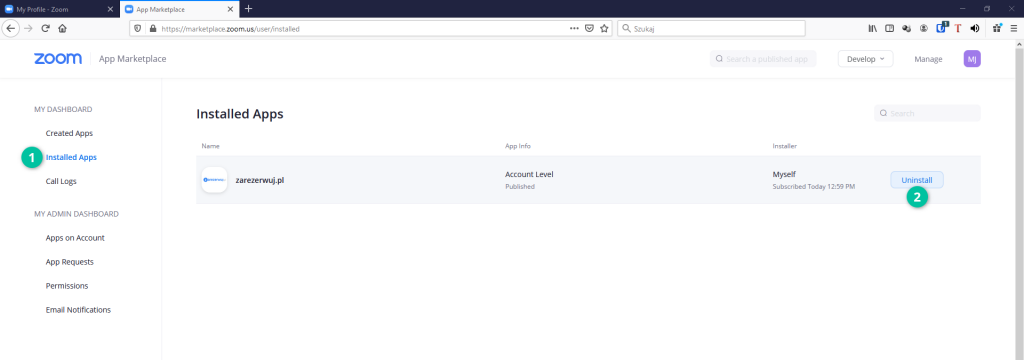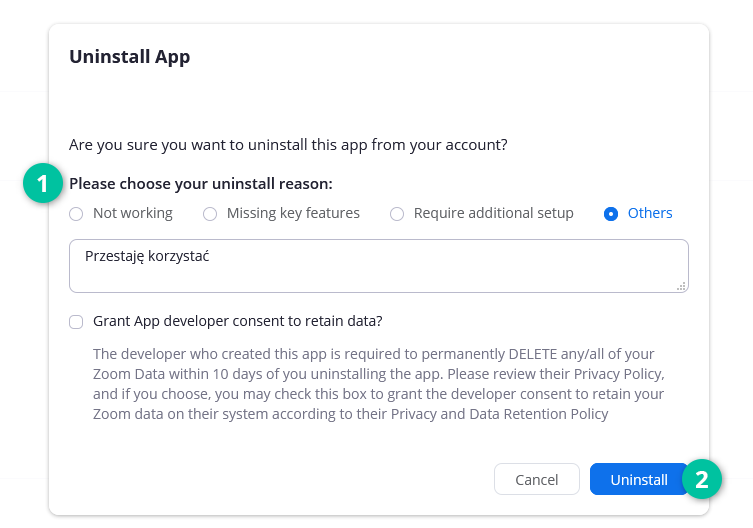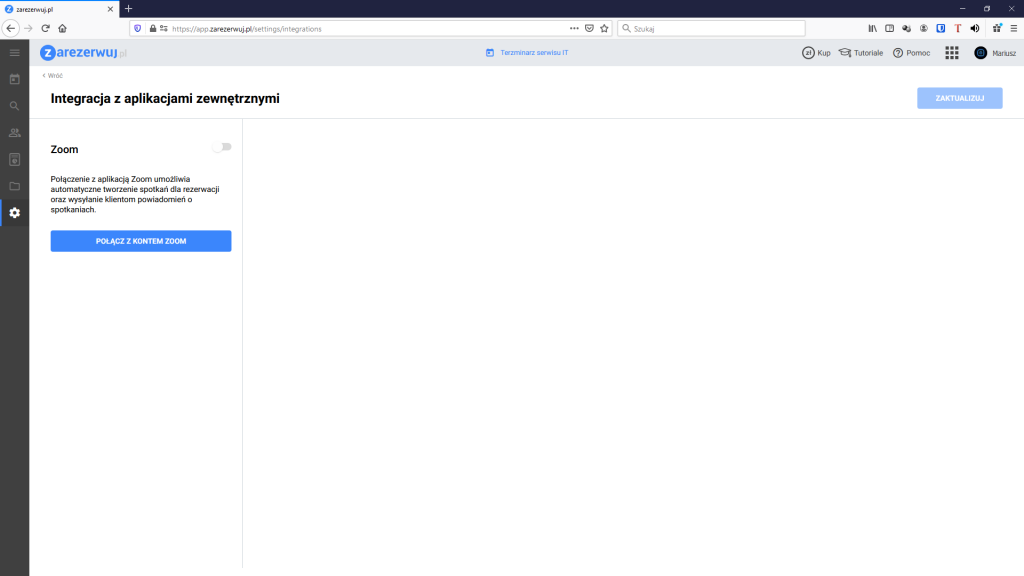Odłączenie Zoom od zarezerwuj.pl
Jeśli nie chcesz już korzystać z integracji z Zoom, pokażemy ci w jaki sposób dezaktywować połaczenie. Aby rozpocząć proces odłączania konta Zoom od zarezerwuj.pl, uruchom przeglądarkę internetową i przejdź do adresu https://zoom.us, a następnie zaloguj się na swoje konto Zoom. Po załadowaniu strony kliknij SIGN IN.
Na kolejnej stronie wprowadź prawidłowy adres e-mail do logowania w Zoom oraz hasło a następnie kliknij Sign In.
Po zalogowaniu do konta Zoom rozwiń menu Advanced znajdujące się po lewej stronie ekranu, a następnie kliknij App Marketplace.
W nowej zakładce przeglądarki zostaniesz przekierowany na stronę https://marketplace.zoom.us .
Naciśnij przycisk Manage, znajdujący się w prawym górnym rogu ekranu.
Po załadowaniu kolejnej strony kliknij w Installed Apps znajdujący się w menu MY DASHBOARD.
Na liście Installed Apps zobaczysz zarezerwuj.pl. Kliknij przycisk Uninstall znajdujący się po prawej stronie pozycji aby rozłączyć Zoom z zarezerwuj.pl.
Na koniec zostaniesz poproszony o wskazanie przyczyny odłączenia.
Po wskazaniu przyczyny kliknij Uninstall.
To wszystko! Po ponownym wejściu w moduł Integracje w zarezerwuj.pl konto Zoom nie powinno być połączone.